win10系统关闭网络凭证的详细步骤
最近常常有网友询问win10企业版系统怎么关闭网络凭证?网络凭据是为了访问网络资源存储在本机的帐户和密码,当用户访问资源时,无须输入帐户和密码就可以访问。一些小伙伴觉得用不上此功能,想要关闭网络凭证,这该怎么操作?下面由小编来分享下win10系统关闭网络凭证的详细步骤。
具体方法如下:
1、点击WIN10左下角的开始选项,选择所有程序。
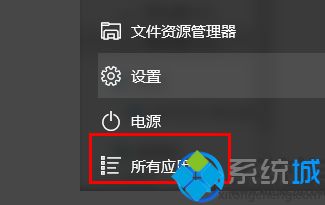
2、找到WINDOWS系统,点开找到控制面板。
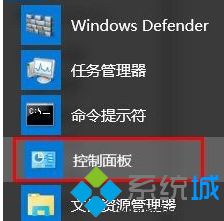
3、打开控制面板,找到里面的【凭据管理器】。
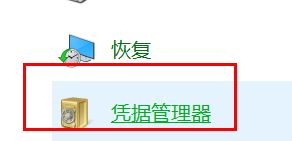
4、打开凭据管理器,找到【WINDOWS凭据】。
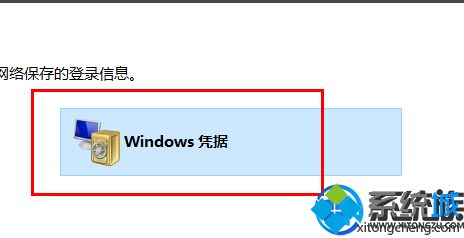
5、找到添加的WINDOWS凭据后面的下拉框,图中已经框出。
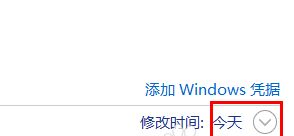
6、点击下拉框,会显示出详细的凭证信息。在左下角可以看到删除选项,红框已经标出。
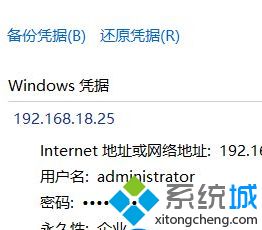
7、你确定要永久删除此Windows凭据吗?点击是即可。
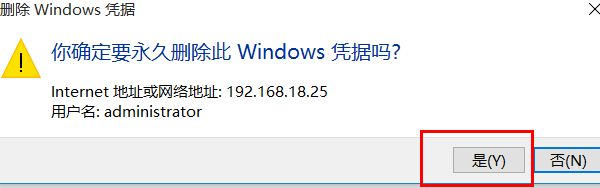
8、删除后,我们会发现没有了Windows凭证了。
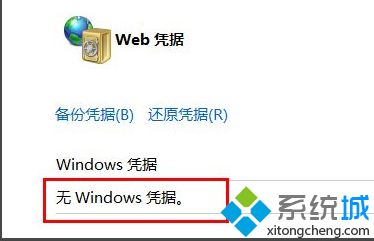
网络凭据的作用就是当用户访问资源时,无须输入帐户和密码就可以访问,如果你觉得用不到此功能,直接参考上文教程步骤关闭即可。
相关教程:共享文件网络凭据如何取消为什么steam好友网络无法访问输入你的凭据网络共享输入网络凭据我告诉你msdn版权声明:以上内容作者已申请原创保护,未经允许不得转载,侵权必究!授权事宜、对本内容有异议或投诉,敬请联系网站管理员,我们将尽快回复您,谢谢合作!











